Instalarea Mod X - instrucțiuni detaliate, bitte

Cum se instalează MODx?
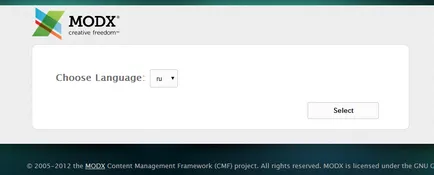
Porniți instalarea CMS MODx
9. În etapa următoare, sistemul ne va spune că am fost în instalarea MODx programului. Apăsați butonul „Next“
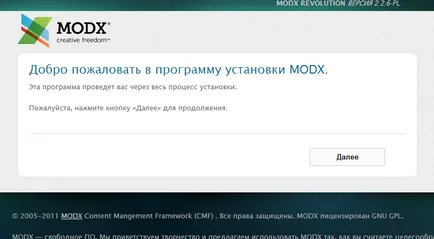
MODx salut înainte de instalare.
10. Următoarea fază - instalare parametri.
Din moment ce ne-am înființat o versiune curată - selectați elementul „instalație nouă“. Nu mai este nevoie să se schimbe nimic, apăsați butonul „Next“
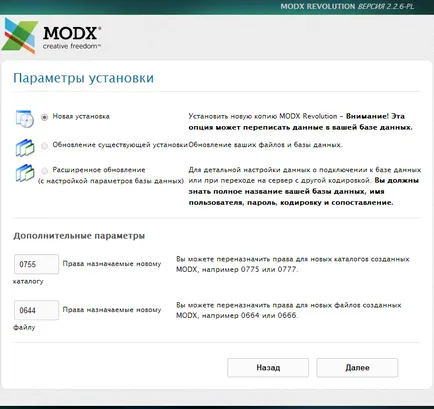
opțiuni de instalare MODx
11. În această etapă, trebuie să specificați parametrii de conexiune pentru baza de date:
- Tipul de bază de date de rezervă MySQL.
- În „Server bază de date:“ lăsați localhost.
- În „Baza de date Nume utilizator:“ introduceți numele de utilizator de bază de date pe care ați utilizat la crearea bazei de date.
- În „baza de date Parola:“, introduceți parola la baza de date. specificat atunci când sunt create.
- În câmpul „Numele bazei de date:“ tastați numele bazei de date pe care.
- În „tabelul prefixul:“ nu se schimba nimic.
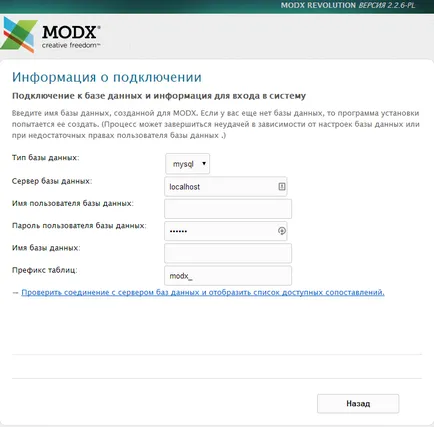
Informații privind baza de date pentru MODx
Verificați setările sunt corecte. clic pe link-ul „Verificați pentru o conexiune la serverul de baze de date și va afișa o listă de comparații disponibile.“
Dacă totul este în ordine - sistemul va notifica verificarea cu succes și vă va solicita să specificați implicit de codificare este setată la «UTF8" - așa cum este și să lăsați apăsați pe« Creați și probe de testare din baza de date»
Sistemul de instalare vă solicită să creați un administrator de site-ul:
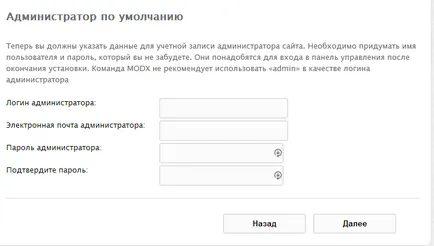
Crearea site-ului de administrator MODx
După efectuarea tuturor setărilor - faceți clic pe „Next“
12. Următoarea fază - raport de instalare. În această etapă, programul de instalare va raporta o eroare, iar dacă totul merge bine - va oferi click pe butonul „Install“
Faceți clic pe butonul „Install“ - va fi instalat după ce butonul de instalare clic pe „Next“.
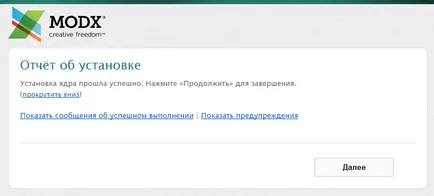
Raportul privind instalarea CMS MODx
13. Deschideți pagina pe care o vom cere să eliminați fișierele de instalare, și să intre în partea administrativă a site-ului. Ne rezervăm pasărea în fața unei invitații pentru a șterge fișierele de instalare și faceți clic pe „Conectare“
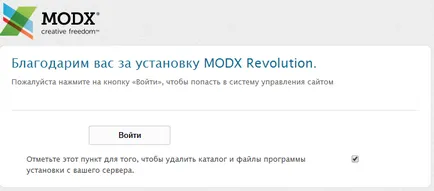
Finalizarea instalării MODx
14. Instalarea este de peste.